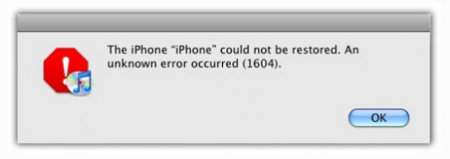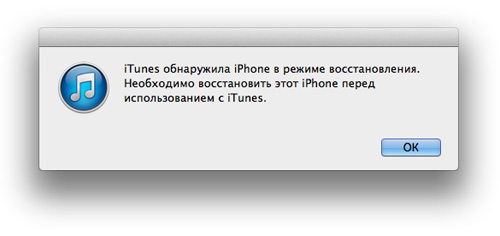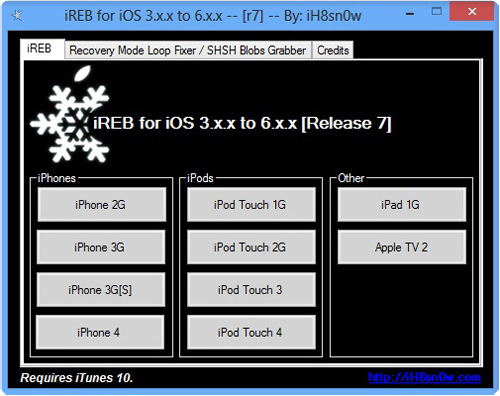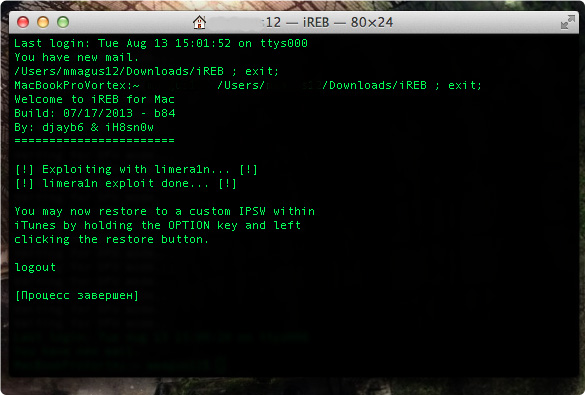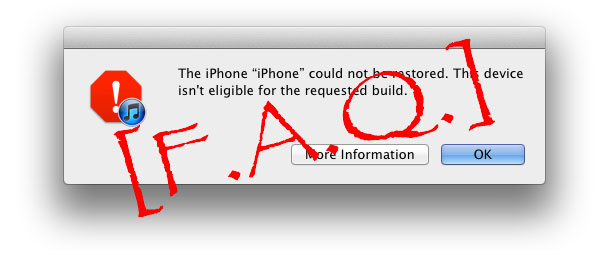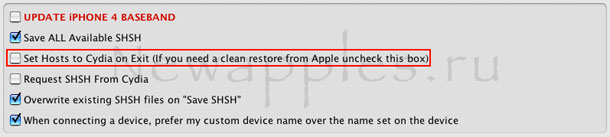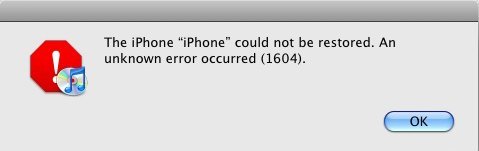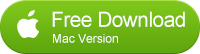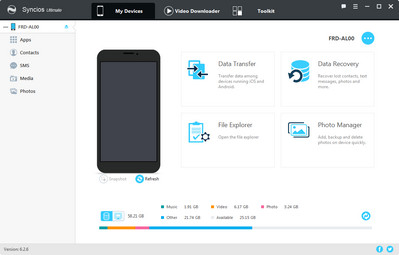В ситуациях, когда требуется восстановить старую прошивку, например iOS 6.1.2, или прошиться на кастомную без ошибок нам пригодится новая версия полезной утилиты iReb от ih8sn0w.
Программа iREB r7 поможет исправить ошибки 1604, 1603, 1602, 1601, 1600 в iTunes при восстановлении кастомных прошивок iOS 6.1.2 и других версий, которые были созданы в Sn0wbreeze или PwnageTool.
Утилита поддерживает следующие устройства:
— iPhone 2G
— iPhone 3G
— iPhone 3GS
— iPhone 4
— iPod touch 1G
— iPod touch 2G
— iPod touch 3G
— iPod touch 4G
— iPad
— Apple TV 2
Исправляем ошибки 1604, 1603, 1602, 1601, 1600 в iTunes при помощи iREB:
1) Запустите iTunes и введите ваш девайс в режим DFU:
— Зажмите и удерживайте кнопку Power и Home в течении 10 секунд
— Затем отпустите кнопку Power и продолжайте удерживать кнопку Home еще 10 секунд
— Ваше устройство должно перейти в режим DFU.
2) Теперь закройте iTunes и запустите утилиту iREB.
3) В версии iREB для Windows выберите свое устройство и подождите пока экран вашего гаджета не станет красного или белого цвета. В версии для Mac просто запустите iREB — утилита сделает все самостоятельно.
4) Далее снова запустите iTunes и выберите ваше устройство в боковой панели. Удерживая клавишу «Shift» в Windows или левый «Alt» в OS X кликните по пункту «Восстановить». В появившемся окне укажите файл прошивки .ispw и нажмите «ок».
5)После этого iTunes восстановит ваш iPhone, iPod touch или iPad на проишвку iOS 6.1.2 или другую без каких либо ошибок.
Кстати этот метод подходит и для устройств без джейлбрейка.
Скачать iREB r7 для Windows
Скачать iREB для Mac
Исправляем ошибки 1604, 1603, 1602, 1601, 1600 в iTunes:
Если ваше устройство не поддерживается iREB или вышеприведенный способ не помог, то для исправления ошибок 1604, 1603, 1602, 1601, 1600 в iTunes можно попробовать другой метод.
Для начала стоит обновить iTunes до последней версии или переустановить. Если ошибки продолжают появляться, то проверьте целостность вашего USB-кабеля. Если он поврежден, то попробуйте использовать другой шнур. Также иногда помогает смена USB-порта подключения.
1] Скачайте и установите последнюю версию утилиты TinyUmbrella
2] Запустите её и зайдите во вкладку Advanced
3] Снимите флажок с пункта — «Set Hosts to Cydia on Exit»
4] Почистите «hosts» и переведите устройство в pwnd DFU при помощи утилиты Redsn0w
5] Запустите iTunes, зажмите «Alt» и нажмите на «Восстановить»
6] Выберите актуальную прошивку и подождите пока закончится процесс восстановления.
В случаях, когда ничего не помогает, можно восстановить устройство на заводскую прошивку.
— Подключите ваше устройство к iTunes и переведите его в «режим восстановления». Для этого удерживайте кнопку «Power» до появления надписи «Выключите» со слайдером. Выключите ваше устройство и отсоедините его от компьютера.
— Теперь нажмите и держите кнопку «Home» и переподключите его к компьютеру с помощью USB-кабеля. Ваше устройство снова включится и перед вами появится логотип Apple. Продолжайте удерживать «Home» до появления изображения «Подключить устройство к iTunes».
— Подключите гаджет к iTunes и выполните процедуру восстановления.
Проверьте, настройки в файле hosts в /windows/system32/drivers/etc/ на предмет наличия записей вида «хх.ххх.хх.ххх gs.apple.com». Если строка присутствует, перед ней установите знак # и сохраните изменения. Повторите попытку
В некоторых случаях ошибка 21 возникает из-за аппаратных проблем (мертвый аккумулятор, низкий его заряд).
Если указанные выше меры не помогают, следует полностью зарядить аккумулятор, если и это не поможет, батарею устройства необходимо будет заменить.
sudo chmod -R 700 /Users/[username]/Music/iTunes/iTunes Media, где [username] — имя пользователя)~Documents and SettingsAll UsersApplication DataApple ComputeriTunes; Mac OS X: ~/users/Shared/SC Info)Если ошибка возникает уже в процессе восстановления (на экране устройства под логотипом заполняется строка состояния), загрузите и установите Hotspot Shield. Запустите программу и повторите попытку восстановления.
~UsersИмя_пользователяMusiciTunesiTunes MediaDownloads)Если утилиты не помогают, проблема аппаратная и устройство iOS требует ремонта в авторизированном сервисном центре.
Вся процедура описана в этом комментарии.
Многие пользователи iOS устройств при попытке обновить свой iPhone, iPad или iPod Touch на более новую прошивку, часто сталкиваются с различными проблемами, такими как ошибки 1013, 1600, 1601, 1602, 1603, 1604 и т. д.
После появления этих ошибок iTunes выдаёт различные предупреждения, например, что невозможно обновиться или восстановиться на данную прошивку. Это довольно распространенные ошибки и, к счастью, есть способы обойти их. Все, что от вас потребуется, это несколько минут вашего времени.
Всего есть два способа обойти выше указанные ошибки — простой и сложный, о которых мы сейчас вам расскажем.
Сложный способ. Редактирование файлов вручную.
В Mac:
* Убедитесь, что вы вошли в систему в качестве администратора.
* Откройте Finder.
* Нажмите и удерживайте клавиши Ctrl + Shift и нажмите клавишу «G».
* В появившемся окне введите /private/etc/ и нажмите кнопку «Перейти».
* Найти файл «hosts».
* Перетащите его на рабочий стол.
* Откройте его в текстовом редакторе.
* Удалите все строки с gs.apple.com или поставьте вначале этих строк знак «#».
* Сохраните файл.
* Перетащите его обратно в папку /private/etc/.
* Введите имя пользователя и пароль администратора.
В Windows:
* Найдите файл «hosts» в одном из следующих каталогов:
Windows 95/98/Me c:\windows\hosts
Windows NT/2000/XP Pro c:\winnt\system32\drivers\etc\hosts
Windows XP, Vista, 7 c:\windows\system32\drivers\etc\hosts
* Щелкните правой кнопкой мыши и выберите «Открыть с помощью …» и нажмите на «Блокнот».
* Удалите все строки с gs.apple.com и сохраните файл.
Как только вы это сделаете, переходите к восстановлению или обновлению вашего iPhone, iPad или iPod Touch.
Простой способ. С помощью TinyUmbrella.
* Загрузите TinyUmbrella.
* Запуск TinyUmbrella и перейти на вкладку “Advanced”.
* Снимите флажок с “Set Hosts to Cydia on Exit (If you need a clean restore from Apple uncheck this box)”
* Закройте TinyUmbrella.
Как только вы это сделаете, переходите к восстановлению или обновлению вашего iPhone, iPad или iPod Touch.
s7ranger
Основатель, главный редактор и автор проекта Newapples.ru.
Делюсь с вами самой последней информацией обо всём, что связано с Apple и другими крупнейшими IT-компаниями мира.
> How-To > iTunes >How To Fix iTunes Error 1604 when using iPhone 4S 5 5C 5S 6 6+ 6S 6S+?
You would have experienced many Errors from iTunes while Restoring from custom firmware on your iPhone, iPad, iPod or iPod Touch such as iTunes error 29, 16xx error, which really make us feel fret. Well, no worries, this article will show you how to fix iTunes errors 1604.
You can also find the solutions on how to fix iTunes 53 error in our previous guide.
why you got the error 1604 message in iTunes:
- The 1604 is recorded as a USB timing error where it mostly gets sorted when you change ports or use a different computer to restore/update.
How To fix iTunes error 1604:
Step One: Make sure you’ve got the latest iTunes software
To solve this problem, please be sure the newest version of iTunes has been installed on your computer.
Solution Two: Try changing USB ports, uninstalling and reinstalling USB ports.
Other available USB troubleshooting steps: you can find more troubleshooting steps from Apple support official website: troubleshooting USB connections, device not recognized properly, computer won’t recognize a FireWire or USB device.
If the issue is not resolved by USB isolation troubleshooting, and another computer is not available, try these steps to resolve the issue:
1. Connect the device to iTunes, confirm that the device is in Recovery Mode. If it’s not in Recovery Mode, put it into Recovery Mode.
2. Restore and wait for error 1604.
3. When prompted, click OK.
4. Close and reopen iTunes while iPhone remains connected.
5. iPhone should now be recognized in Recovery Mode again.
6. Try to restore again.
Solution Three: use iTunes Alternative Tool —- Syncios Mobile Phone Manager
iTunes could be a little bit trickier when backup and restoring iPhone, iPad, iPod data. Luckily, there is an third-party tool yncios Mobile Phone Manager that makes iphone backup and restore much easier, which lets you transfer music, videos, photos, contacts, messages, apps, etc between iPhone/iPad/iPod and computer within one click. With Syncios, you can also backup & restore everything on your iPhone, iPad, iPod easily whenever you need, manage iTunes library, playlist, make ringtone, download Youtube video to iOS devices freely.
- Support OS: Mac OS X; Windows
- Price: Free
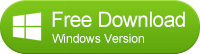
Related Articles & Tips
Когда вы пытаетесь обновить, понизить или восстановить iOS своего iPhone, iPad или iPod, вы можете получить ошибки iTunes 1600, 1601, 1602, 1603, 1604 и 1604xx. Не расстраивайте дорогого пользователя, здесь вы можете получить фиксированное решение, как исправить ошибки iTunes 1600, 1601, 1602, 1603, 1604 и другие.
Почти такие проблемы возникают из-за того, что на вашем Mac PC установлена старая версия iTunes или он неправильно подключен к серверу. Здесь мы даем вам два основных решения, а другой – расширенный способ устранения неполадок.
исправить неизвестные ошибки iTunes
Прежде всего, вы должны попытаться исправить ошибки 1600, 1601, 1602, 1603, 1604 или недопустимый ответ, а затем
восстановить ошибку в iTunes
Второй способ: исправить ошибки iTunes 1600, 1601, 1602, 1603, 1604 и 1604xx.
Таким образом, вы также можете применить для решения код ошибки 2000, 2001, 2002, 2005, 2006, 4013, 4014 и другие. Все эти ошибки возникают из-за проблемы с USB-кабелем между вашими устройствами iOS и компьютером.
- Либо используйте тот USB-кабель, который идет в комплекте с вашим устройством iOS, либо другой USB-кабель Apple.
- Кабель USB должен быть подключен непосредственно к порту компьютера, а не к клавиатуре или другому устройству.
- Вы можете попробовать подключить кабель USB-устройства к другому компьютеру.
Если проблема не устранена, вы можете проверить дальнейшие решения относительно USB-кабель а также, если проблема с программным обеспечением, затем следует за этим Программное обеспечение безопасности источник.
Ошибки в iTunes:
Мы с энтузиазмом делимся этими решенными советами, касающимися того, как исправить ошибки iTunes 1600, 1601, 1602, 1603, 1604 и другие. Любезно, оставайтесь на связи с нами, чтобы узнать больше решений для типа ошибок вашего устройства iOS, а также решение проблем Mac.
Если у вас когда-либо были какие-либо неизвестные ошибки, вы можете написать нам в комментарии. Нравится это? Поделиться. Через [Apple]